来源:源码时代 作者:淅沥小雨
近几年随着中国风的流行,水墨风格也越来越受大家喜爱,但是网上地水墨风格图片不是太少就是有版权,那么怎么做出自己想要的水墨风格的图片呢,今天就我们就来看看怎么快速地将照片变成水墨画!老规矩,还是先来看看效果图:

首先我们可以在网络上找一张自己喜欢的图片,最好颜色不要太深,构图简单一些,这样做出来的效果会更有水墨画的意境。那么先看看我找的原图,方便前后做个对比:

我的这张原图本身像素不高,同学们可以尽量找像素高点的图片效果会更好。先把图片在PS中打开,将图片复制一层(ctrl+J),然后打开滤镜-模糊-高斯模糊(半径5.0左右,可视自己想要的效果来调节)
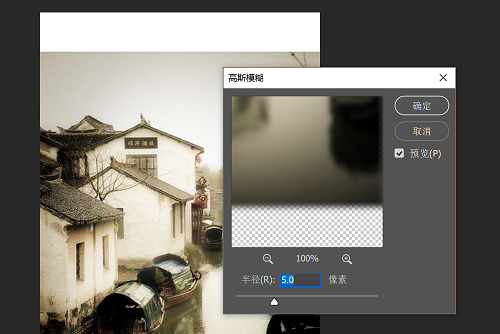
第二步:将图层混合模式改为柔光,将图层复制两次(Ctrl+J)
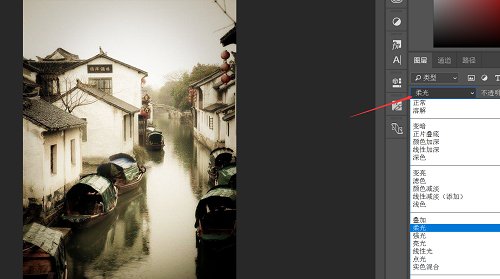
然后Ctrl+Shift+Alt+E盖印图层,再选择图像-调整-去色(CTRL+SHIFT+U)

这个时候图片颜色往往比较偏深,而水墨画一般留白较多,深色部分也有晕染的感觉,所以我们需要用减淡工具将明暗关系处理得更自然一些
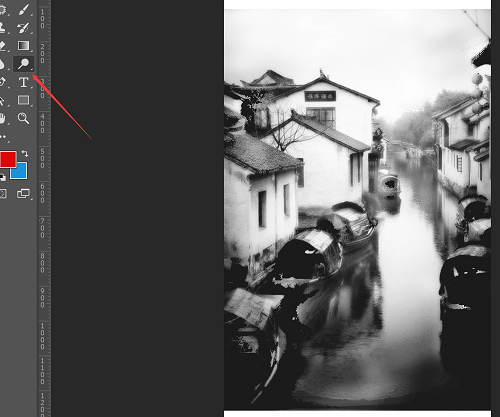
处理好之后再复制一层(ctrl+J),依然做高斯模糊处理,半径还是5.0像素,再把该图层的混合模式改为正片叠底,降低不透明度,使画面呈现晕染效果,切记模糊程度不要太大,会使处理痕迹太过明显
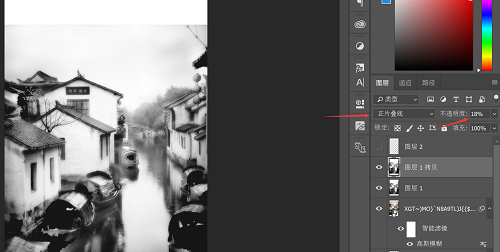
最后一步,图像-调整-色阶(ctrl+L),调整图片整体明暗度,按照自己的喜好来调整
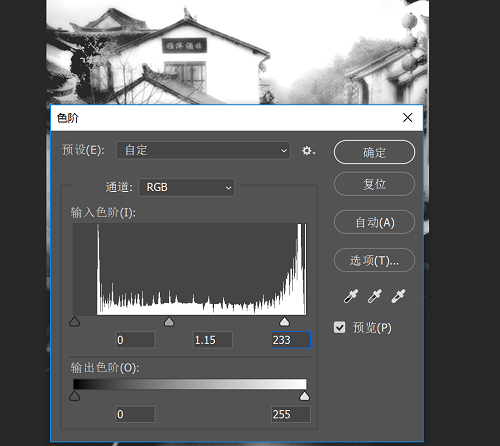
这个时候基本就大功告成了,但是如果觉得黑白效果太单调的话,也可以加一些彩色来点缀,这里我将一串红灯笼点亮了,方法还是新建一个空白图层(ctrl+shift+N),在这个空白图层上用画笔工具给灯笼上色,上完色之后将图层的混合模式改为叠加,还可以调整一下不透明度,使颜色更加融合
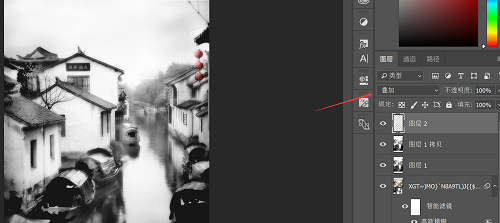
最后效果大功告成!
